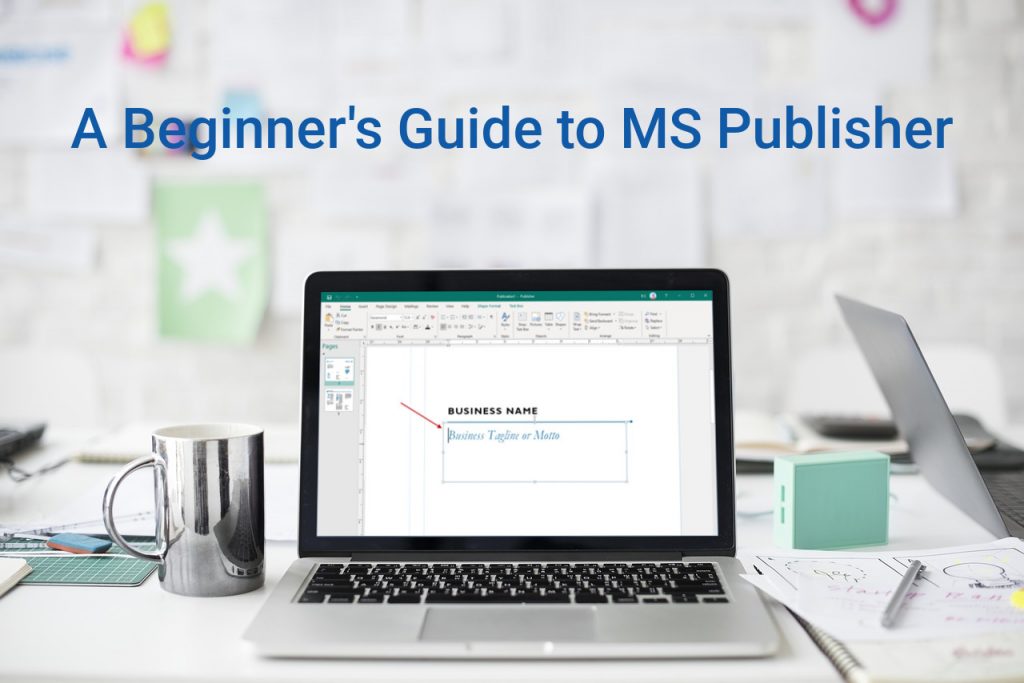
V tento den DIY ‚ ers, každý je tech důvtipný dost vytvořit a publikovat vlastní digitální obsah, a počítačový software gigantů jako Microsoft mají programy, které usnadňují, aby tak učinily.
můžete mít své základní aplikace, které pokrývají textové dokumenty (Microsoft Word), numerická data (Microsoft Excel) a prezentační obsah (Microsoft PowerPoint).
pro profesionální tiskové publikace existuje Microsoft Publisher.,
aplikace vám poskytuje cenově dostupné a snadno použitelné funkce publikování na ploše, které může kdokoli použít. Z tohoto důvodu je to skvělá volba pro malé podniky, každodenní uživatele, pedagogy, rodiče nebo nezávislé pracovníky, kteří potřebují navrhovat publikace, ale nemají pozadí grafického designu. Aplikace jim umožňuje vytvářet značky a prodejní materiály, které vypadají profesionálně.
níže vám poskytneme lepší představu o aplikaci,co to dělá, jak s ní pracovat a některé zdroje, které vám pomohou začít.
k čemu se používá Microsoft Publisher?,
Microsoft Publisher vám umožní pracovat stejně snadno jako v aplikaci Microsoft Word, ale místo použití nástrojů pro text budete používat nástroje pro úpravu rozvržení stránek a vizuálního obsahu.
Když jste to řekli, možná se divíte, jaké jsou věci, které můžete udělat v aplikaci Microsoft Publisher?
odpověď: téměř vše, co potřebujete profesionálně navrhnout a publikovat svůj materiál., Některé příklady zahrnují:
- Personalizované přání k narozeninám
- Událost plakáty
- informační Bulletiny pro malé podniky a organizace
- Profesionální vizitky
- Letáky a programy
- Pohlednice a brožury
samozřejmě, to je jen špička ledovce. Editace a přizpůsobení tohoto obsahu je místo, kde MS Publisher opravdu svítí. Můžete pracovat od nuly, ze šablon nebo z existujícího obsahu, který již máte.
jak převést PDF do hospody?,
krása ta je, že pokud máte odkaz obsah v PDF formátu, který budete muset použít, nebo aktualizace, můžete převést PDF do HOSPODY s Able2Extract PDF converter první.
zde je návod:
- otevřete PDF v Able2Extract.
- Vyberte obsah, který chcete převést.
- klikněte na příkaz Převést na vydavatele na panelu nástrojů.
- Uložte si nový .soubor pub do počítače.,
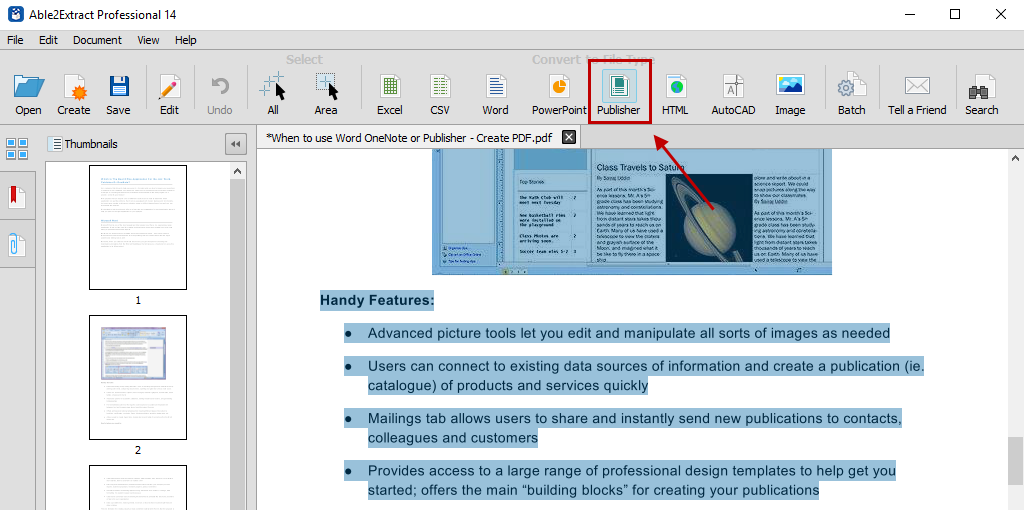
Microsoft Publisher Šablony
Na vrcholu, který vám pomůže pracovat s vaší původní obsah ve formátu PDF, Microsoft Publisher je také vybaven stovky předpřipravených rozvržení a cookie cutter šablony můžete použít pro vedení, nápady nebo inspiraci.
pro použití šablony v MS Publisher:
- klikněte na soubor > nový.
- pak můžete buď:
- vybrat jednu z doporučených šablon a kliknout na Vytvořit.,
- zvolte Vestavěný a přejděte na výběr kategorie a vyberte šablonu a klikněte na Vytvořit ji použít.
- pomocí funkce vyhledávání online šablon najděte typ šablony, kterou potřebujete.
- jakmile je šablona otevřena v aplikaci Publisher, můžete ji začít formátovat a upravovat.
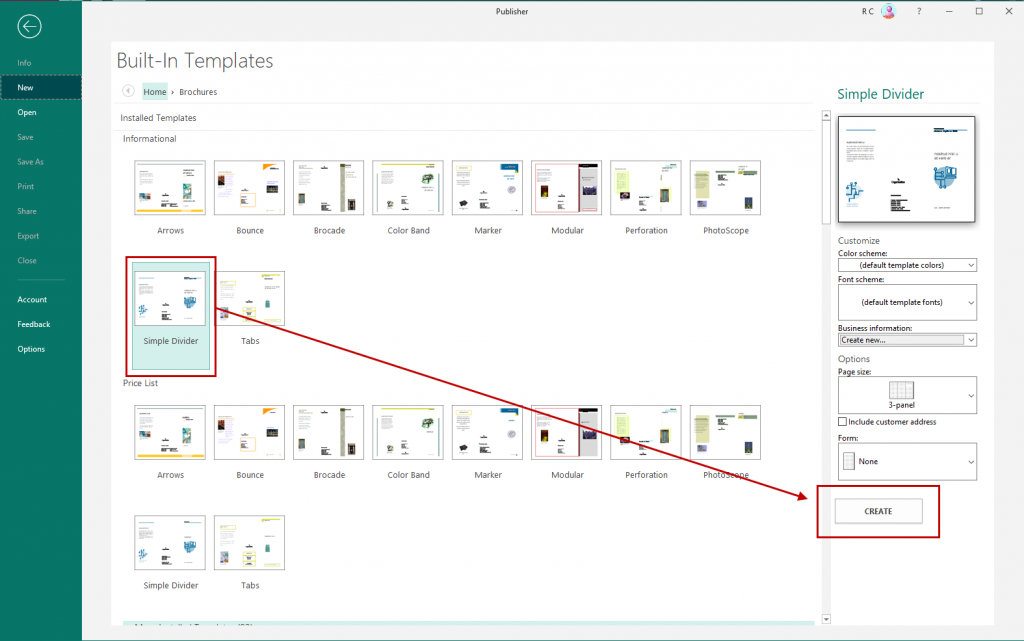
začínáme S Microsoft Publisher
předtím, Než začnete dostat své špinavé ruce, existuje několik základy, které potřebujete vědět., Protože MS Publisher se zabývá všemi druhy rozvržení, objektů, formátů a obsahu, nefunguje přesně tak, jak jste zvyklí v MS Word. Níže je stručný návod, jak jít o základní věci.
práce s objekty
všimnete si, že v aplikaci Publisher bude vše naformátováno do pohyblivých „políček“. Ty jsou známé jako objekty a jsou načrtnuty okrajem se čtyřmi bílými kruhy a čtyřmi bílými čtverci.
to se může zpočátku zdát divné, ale tato rámová pole vám umožňují snadněji seskupovat, upravovat, manipulovat a přesouvat obsah na stránce., Zde je několik způsobů, jak budete často pracovat s objekty:
Přidání textu-Chcete-li přidat text do projektu, pracujete v textových polích a můžete text přímo upravit v objektu. Můžete také přidat své vlastní tím, že přejdete na kartu Vložit a kliknete na příkaz kreslit textové pole, který vám umožní kliknout a přetáhnout a vytvořit si vlastní textový objekt tam, kde ho chcete.
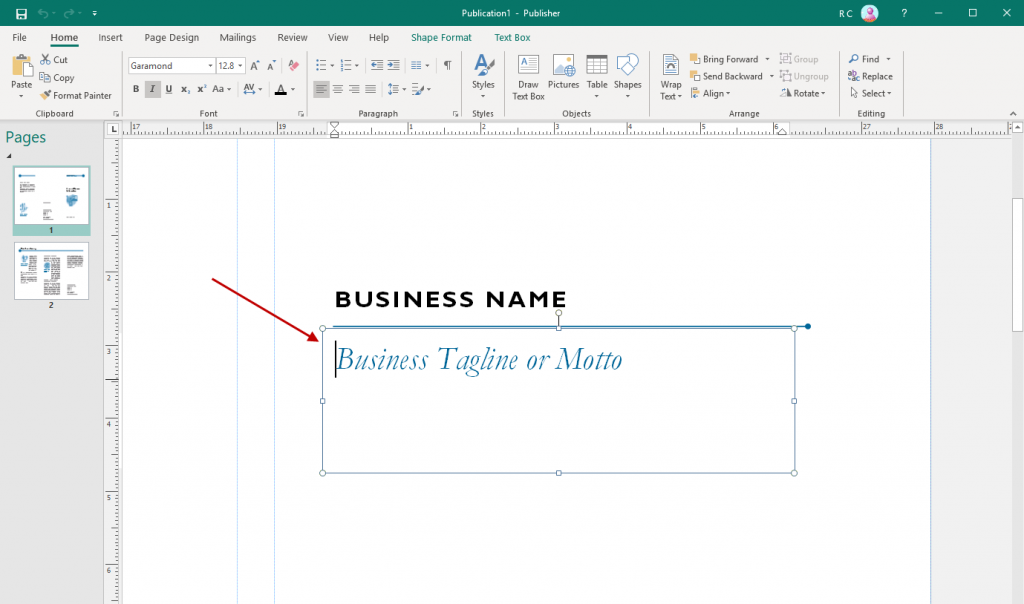
Většina šablon v aplikaci Publisher bude nabízet pre-made boxy a objekty, takže seznámení se s nimi je nezbytné.,
Tyto okna obvykle obsahují fiktivní text, který můžete jednoduše dvakrát kliknout a upravit, přizpůsobení písma, velikost a barvu.
Přidání obrázků-Přidání obrázků do vašeho obsahu je stejně snadné jako kliknutí na domovskou stránku> obrázky. Budete mít možnosti vkládat obrázky ze souboru, OneDrive nebo z vyhledávání na Bing. Kromě toho máte řadu možností formátování obrázku ve vaší publikaci.,

Jen přes hlavu na kartě Formát pokud je váš obrázek je vybrán a můžete začít přizpůsobení své obrázky. Dozvědět se více o práci s obrázky, můžete si přečíst Microsoft tipy na práci s obrázky v aplikaci Microsoft Publisher.
použití stavebních bloků
stavební bloky Vám usnadní vytváření a přizpůsobení publikace tím, že vám poskytnou předem vyrobené prvky., Můžete najít tyto v rámci kartě Vložit na pásu karet:
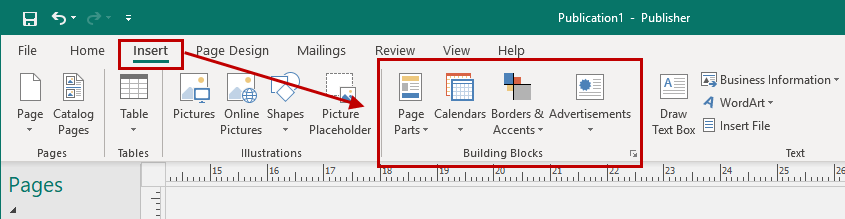
Tím, že zkoumá několik úprav, můžete snadno vybrat prvek, který chcete, a potom klepněte na tlačítko a tažením přemístit a velikost prvku odpovídajícím způsobem. Je to snadný způsob, jak aplikovat a manipulovat s opakovaně použitelnými kusy obsahu.
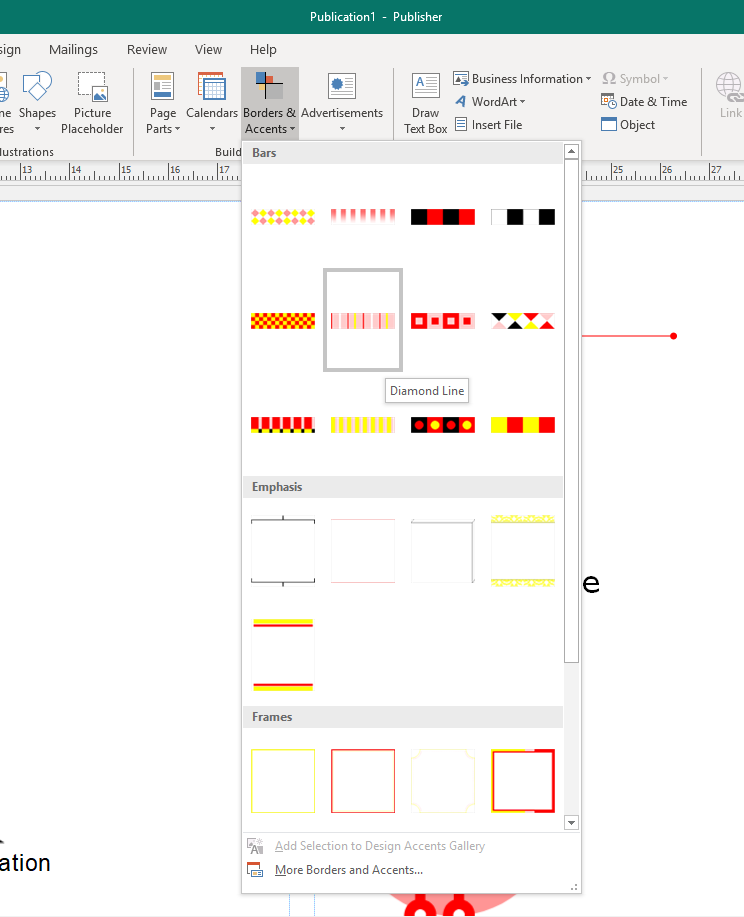
zjistíte, že to přijde vhod, když chcete přidat záhlaví, hranice, úseky, akcenty, a reklamy., Microsoft Publisher má tyto stavební bloky postavené přímo v, ale můžete si také vytvořit svůj vlastní.
použití Design Checker v Publisher
Toto je další funkce, kterou budete chtít použít, když jste hotovi uvedení obsahu publikace dohromady. Kontrola návrhu je přístupná prostřednictvím souboru> Info>kontrola návrhu. Je to nástroj, který přezkoumává váš konečný obsah pro problémy s rozložením nebo designem a objevuje se na pravé straně rozhraní.,

Přemýšlejte o tomto nástroj, jako je vaše každodenní kontrola pravopisu, ale pro publikaci obsahu namísto textové překlepy.
kontrola designu zkontroluje váš obsah pro různé problémy s designem a rozložením, což vám umožní zachytit a opravit je před dokončením tiskové úlohy.
a nebojte se, pokud nejste designér, nástroj vám poskytne vysvětlení a návrhy, jak vyřešit problémy, které detekuje.,
můžete také určit typy problémů, které nástroj vyhledá kliknutím na dialogové okno Možnosti kontroly návrhu.
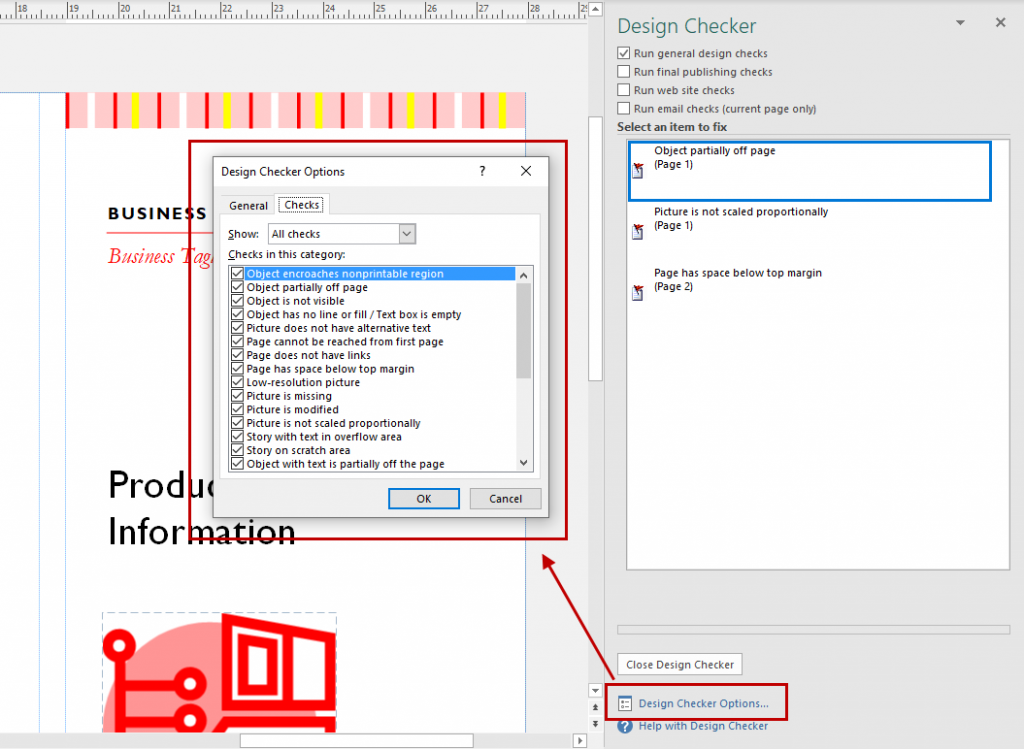
Tisk vašeho Projektu
Jako aplikace zaměřené na vytváření digitálního obsahu, být vytištěny, to bude další základní úkol, musíte být obeznámeni se. Vytisknout svůj projekt, Microsoft Publisher má několik metod, které vám pomohou vytisknout obsah.,
existuje standardní metoda, která používá funkci tiskárny, kterou znáte, pokud tisknete publikaci na stolní tiskárně. Jediné, co musíte udělat, je zajistit, že budete mít nastavení tisku váš obsah správně na velikost a typ papíru, který potřebujete. Nezapomeňte nejprve uložit svůj projekt, ačkoli, před tiskem!
kromě své obvyklé PDF a běžné typy souborů, tam je také Průvodce na cesty přes File>Export>Sbalit a Jít.,
tato metoda vám poskytne možnosti, jak uložit soubor pro různé tiskové účely-dokonce i pro komerční tiskárnu-takže se nemusíte starat o technické detaily formátování a nastavení. Čaroděj to udělá za vás. Můžete jednoduše rozhodnout, která varianta je pro vaše potřeby nejlepší:
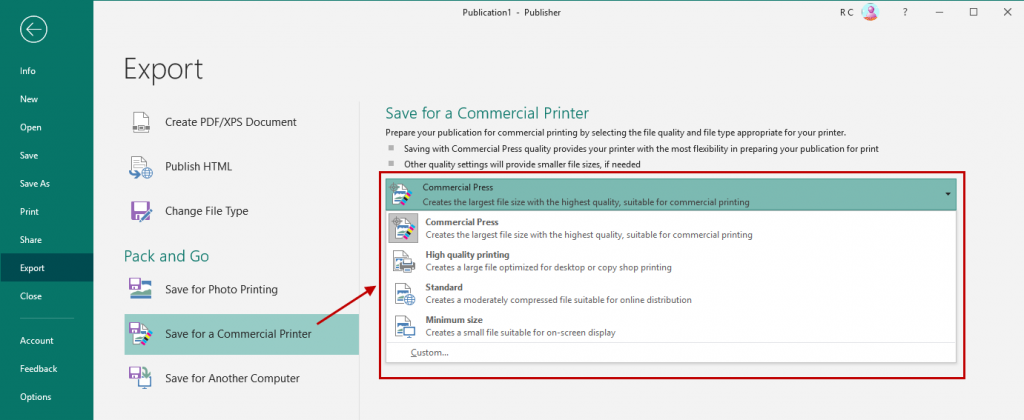
Vědět, jak pracovat svou cestu kolem s nad základy, které vám umožní snadno pracovat s jakýmkoliv typem rozvržení nebo projekt, na kterém pracujete.,
Microsoft Publisher tutoriály
Nyní, když víte trochu víc o tom, jak Microsoft Publisher funguje, je čas vyzkoušet si to. Kromě některých šablon, jsme shromáždili několik Microsoft Publisher návody, které vám pomohou rychle začít:
- Jak vytvořit newsletter
- Jak vytvořit pohlednice a pozvánky
- Jak vytvořit dva-sloupec publikace
- Jak vytvořit organizační diagram
Tak tedy, vyzbrojen základy, nyní jste připraveni začít vytvářet profesionálně vypadající obsahu pro publikování bez pádný cenovka.